환경 및 DLP 정책 관리
환경 및 DLP 요청 프로세스가 작동하는 방식에 대한 자세한 설명을 시청하세요.
처리 설명
문제 설명: 개발 프로젝트에 새 환경이 필요하고 관리자가 아닌 사람이 환경을 만들 수 없는 경우 관리자가 아닌 사람이 새 환경에 액세스할 수 있는 유일한 방법은 관리자가 환경을 프로비저닝하고 사용자에게 권한을 부여하는 것입니다. 관리자는 여러 단계가 포함되기 때문에 환경에 대한 수요량이 많을 경우 개발 병목 현상이 될 수 있습니다. 새 환경에는 새 커넥터 또는 DLP 정책이 필요할 수도 있습니다.
솔루션 : 아래 프로세스는 관리자가 아닌 사용자가 새 환경 및 해당 환경에 대한 DLP 정책 변경을 요청하는 데 사용할 수 있습니다.
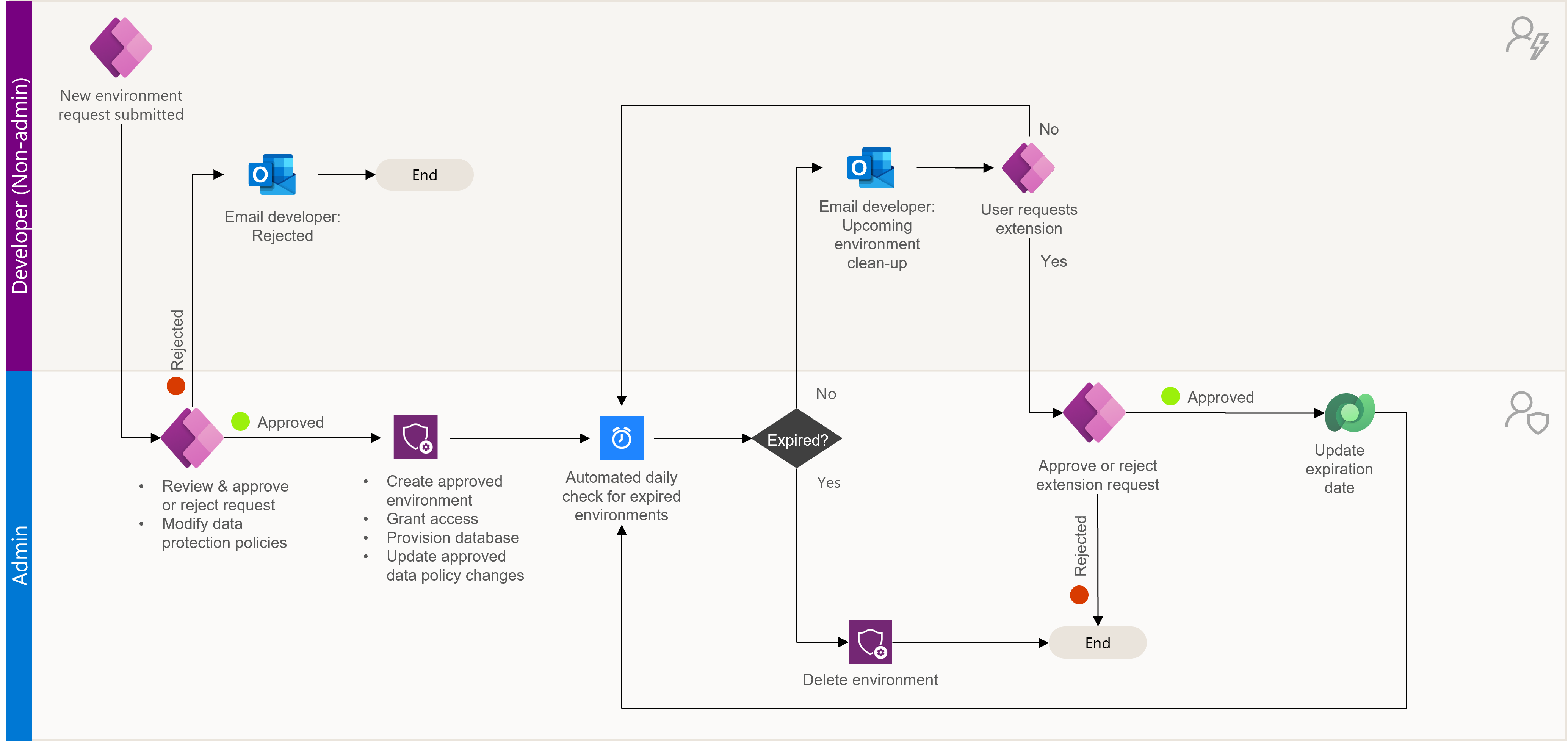
개발자(비관리자)는 다음을 수행할 수 있습니다.
- 새로운 환경에 대한 요청을 제출합니다.
- 해당 환경에 적용할 DLP 정책에 대한 요청을 제출합니다.
관리자는 다음 작업을 수행할 수 있습니다.
- 앱을 사용하는 개발자를 위한 새로운 환경을 프로비저닝합니다.
- 데이터 손실 방지 정책이 새로운 환경에 어떤 영향을 미칠지 확인합니다.
- DLP 정책 요청을 승인하거나 거부합니다.
개발자: 환경 요청
개발자(비관리자)는 관리자가 심사할 새 환경을 요청할 수 있습니다.
제작자 - 환경 요청 앱을 엽니다.
+ 새로 만들기를 선택합니다.
플라이아웃 메뉴에서 새 환경에 필요한 커넥터를 선택합니다. 그 후 다음을 선택합니다.
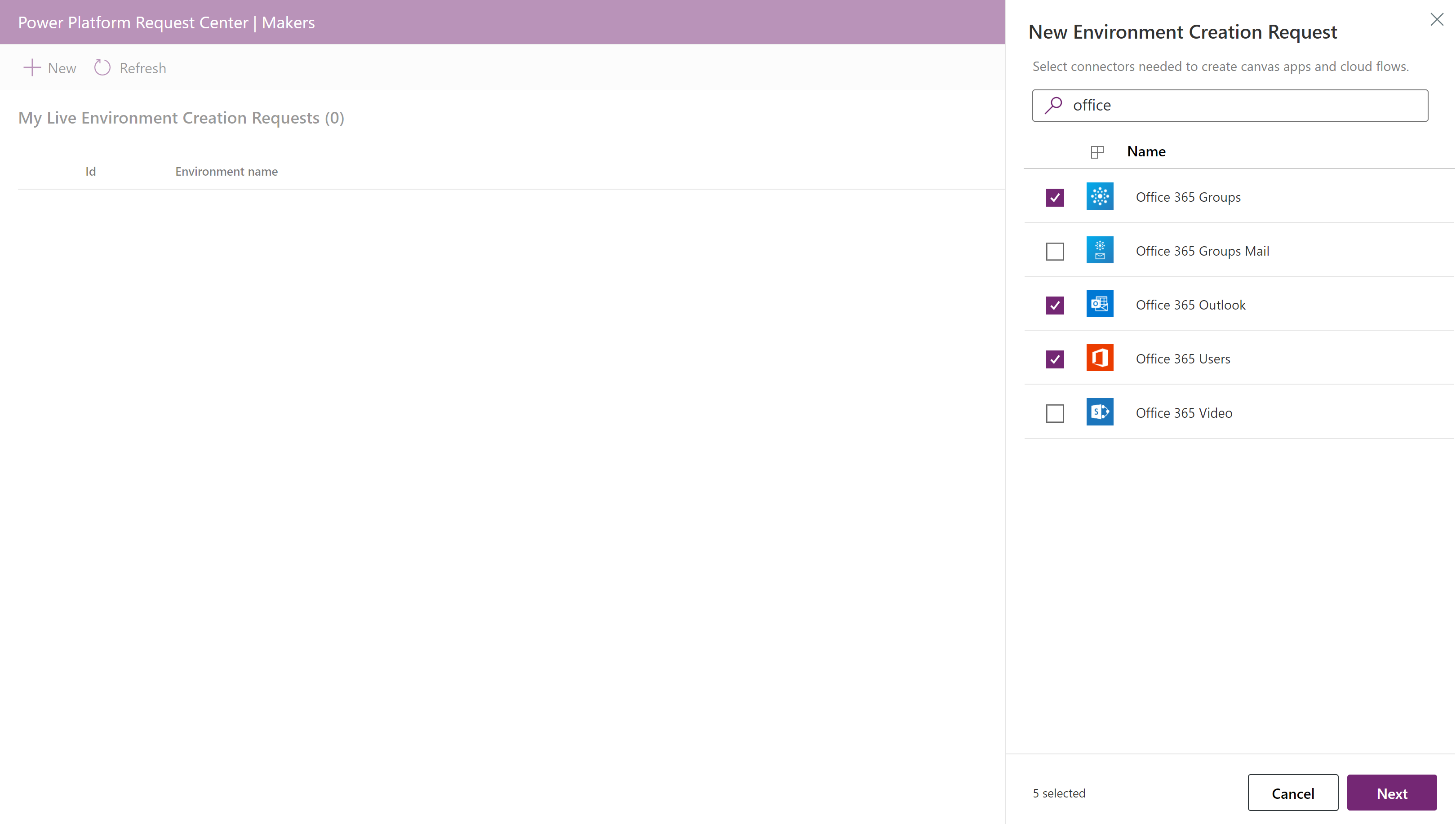
환경 관리자 액세스가 필요한 사용자 계정을 선택합니다.
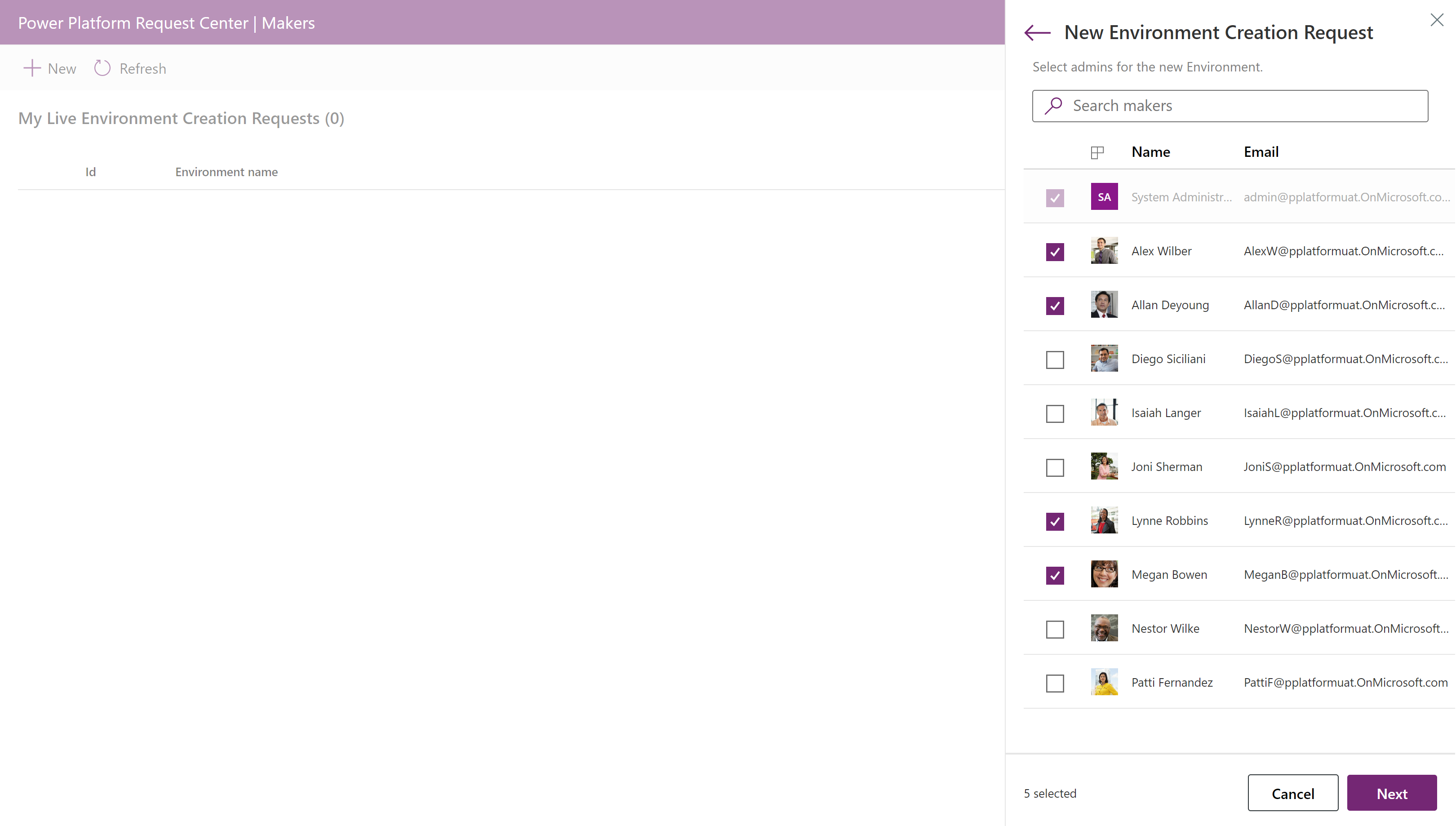
표시 이름, 지역, 유형, 목적을 포함하여 원하는 환경에 대한 기본 세부정보를 제공합니다.
일정 시간이 지나면 환경을 자동으로 정리할 수 있는지 여부를 표시합니다.
- 그렇다면 표시되는 드롭다운에서 기간(일)을 제공합니다. 단기 프로젝트를 위한 환경만 필요한 경우 이 작업을 수행합니다.
- 아닌 경우 환경이 자동으로 삭제되지 않습니다. 장기적으로 환경을 유지해야 하는 경우 이 작업을 수행합니다.
Dataverse 데이터베이스 프로비저닝 여부를 나타냅니다.
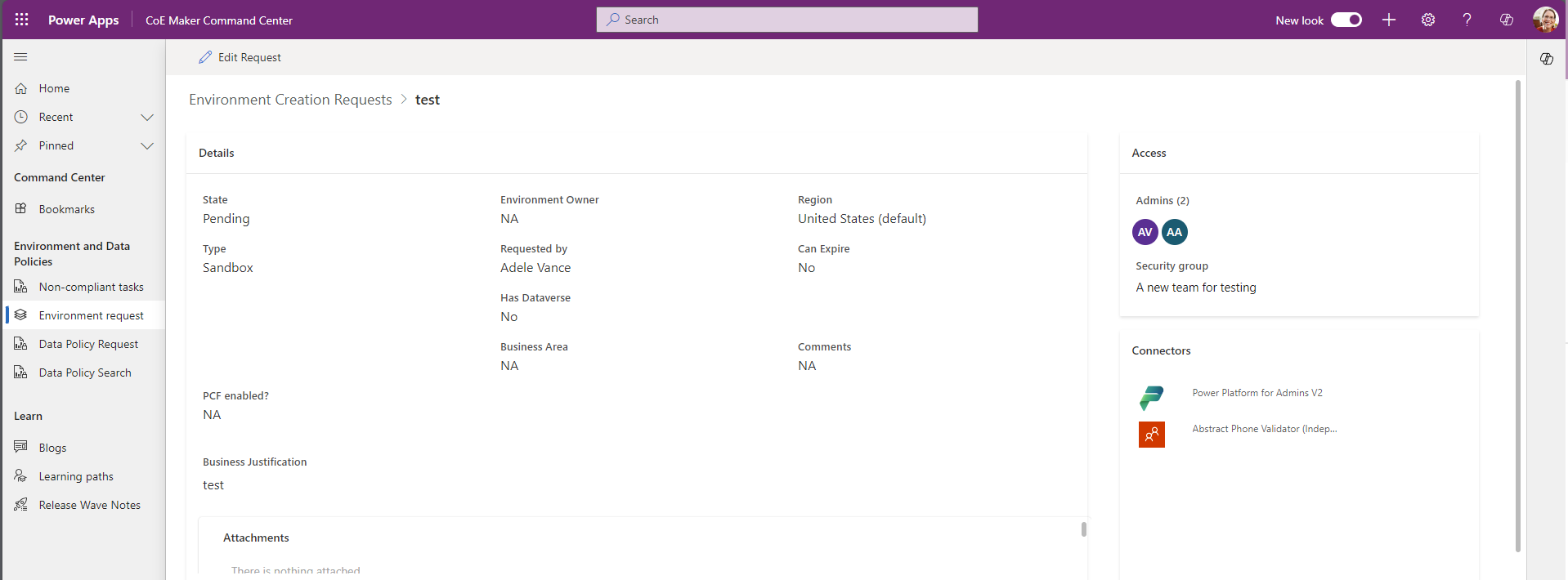
데이터베이스가 필요한 경우(토글=예) 필요한 언어 및 통화 값을 제공합니다. 필요한 경우 보안 그룹을 제공하여 환경에 대한 액세스를 제한합니다.
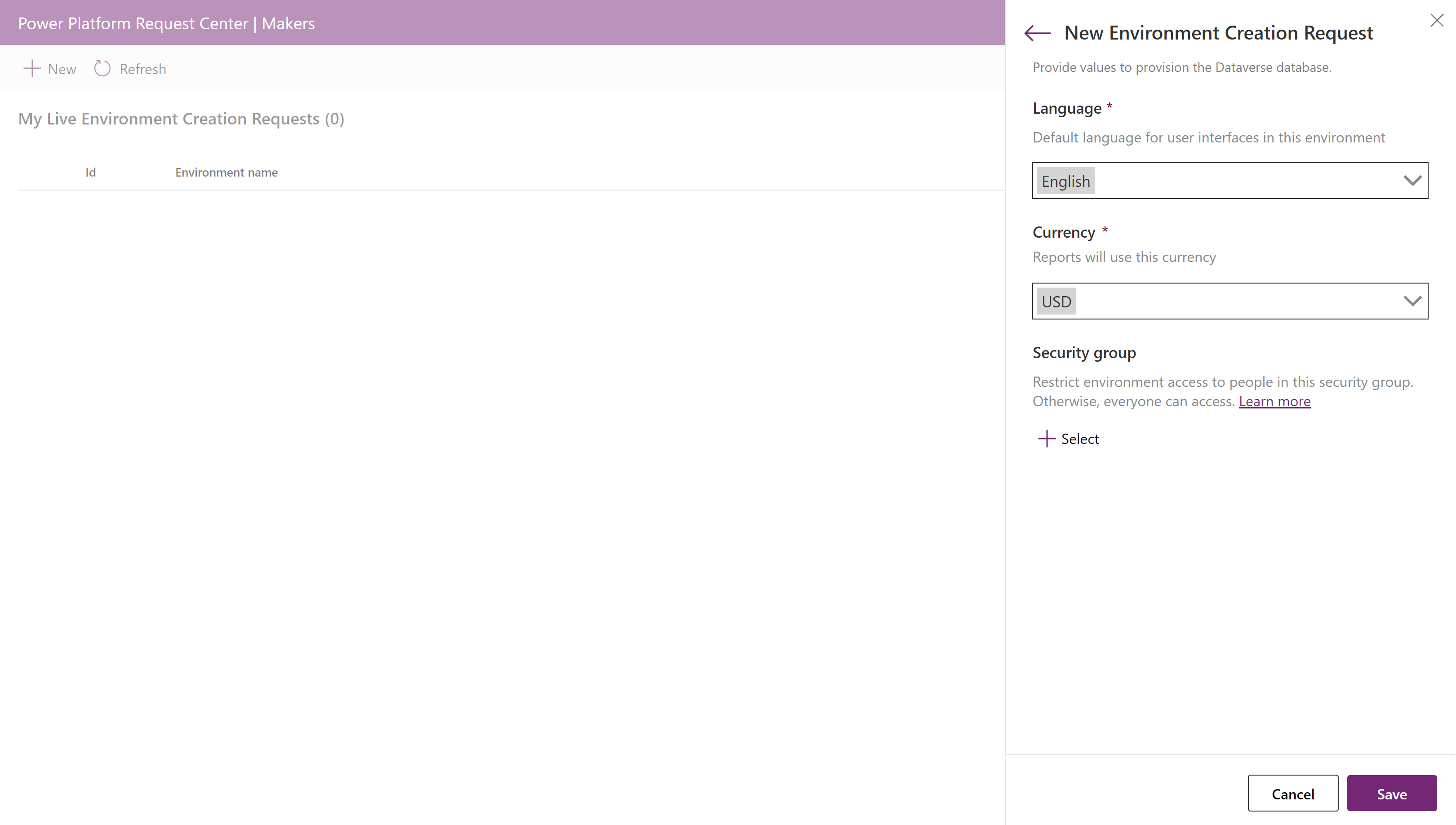
완료되면 저장 단추를 클릭하여 양식을 제출합니다.
?? CoE 스타터 키트 관리자에게 새 요청을 검토하도록 알리는 이메일이 전송됩니다.
캔버스 앱에서 제출된 모든 요청을 봅니다.
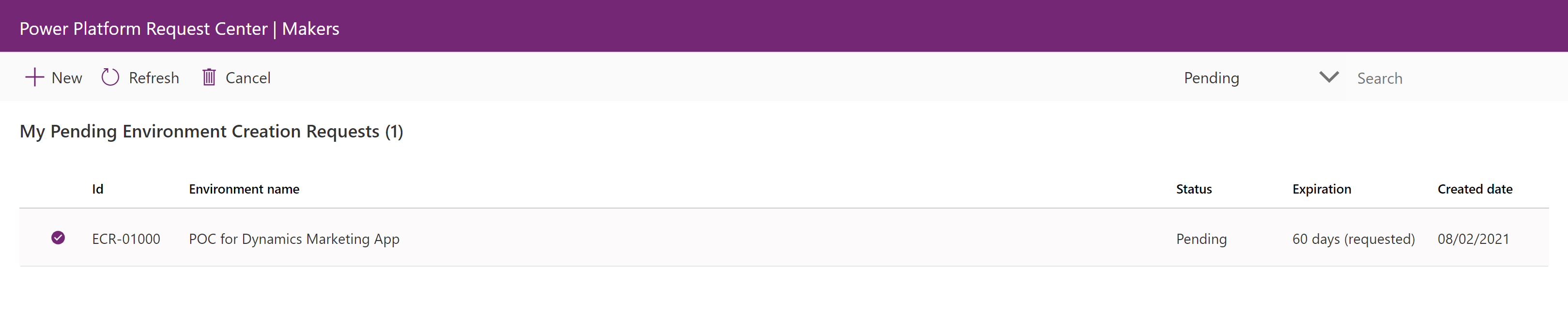
관리자: 환경 요청 승인 또는 거부
관리자는 새 환경에 대한 요청을 보고 심사할 수 있습니다.
관리자 - 환경 요청이라는 캔버스 앱을 엽니다.
대기 중인 환경 생성 요청을 홈 화면에서 봅니다.
노트
기본적으로 보류 중인 요청이 먼저 표시됩니다. 리본 오른쪽에 있는 드롭다운을 사용하여 요청 상태 필터를 변경합니다.
자세한 내용을 보려면 테이블에서 요청을 선택합니다.
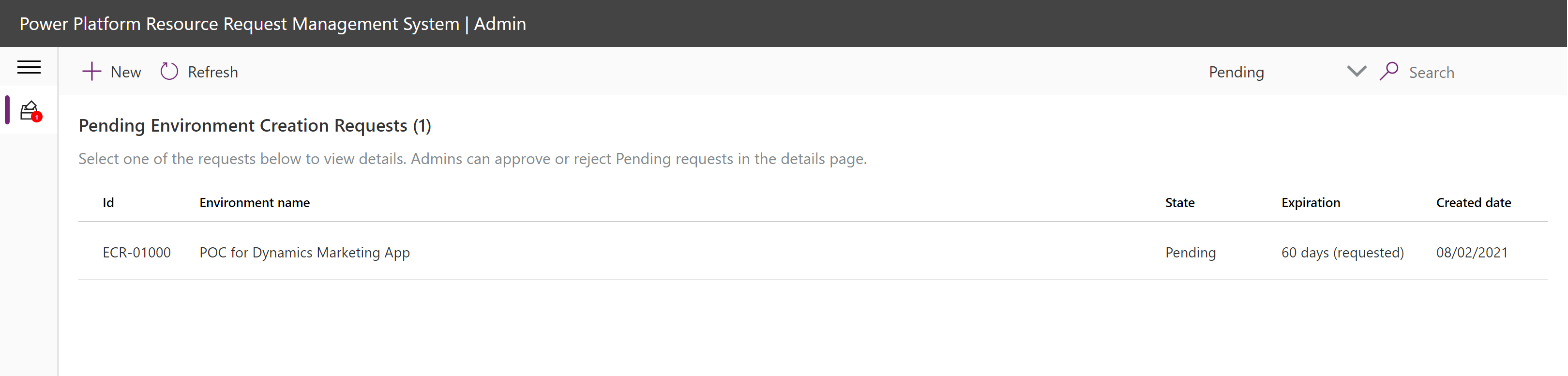
새 환경에 대해 요청된 세부 정보 읽기:
환경 정보, 근거.
요청된 관리자.
요청된 보안 그룹을 보거나 선택되지 않은 경우 추가합니다.
커넥터.
영향을 미치는 정책.
메모 패널에서 결정에 대한 설명을 추가합니다.
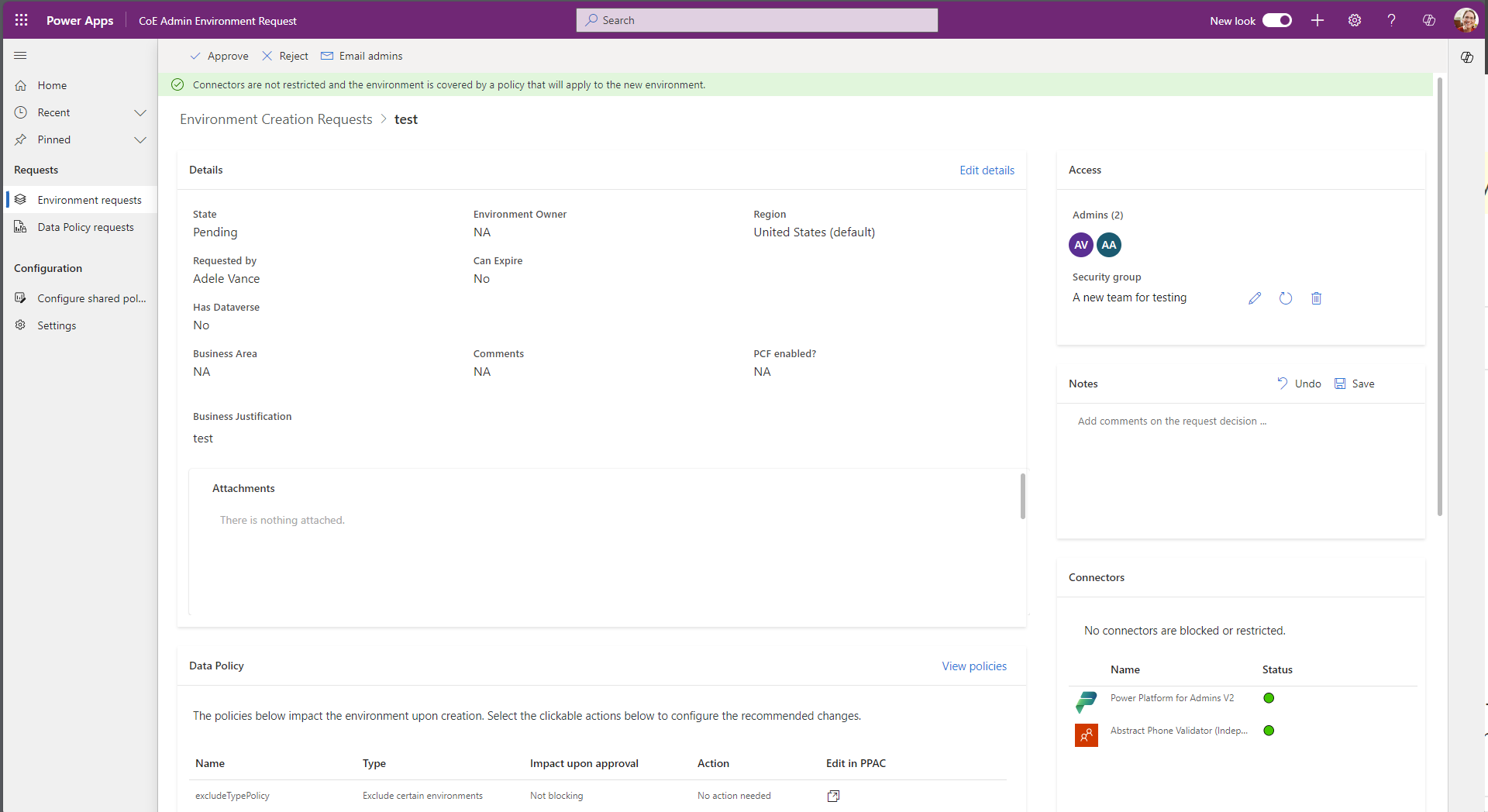
노트
페이지 상단의 배너는 테넌트의 기존 정책을 기반으로 새 환경이 어떻게 영향을 받을지 나타냅니다. 정책이 수정되면 영향 분석이 변경됩니다.
제안된 작업(사용 가능한 경우)을 클릭하여 영향을 받는 정책 테이블에서 데이터 손실 방지 정책을 수정합니다.
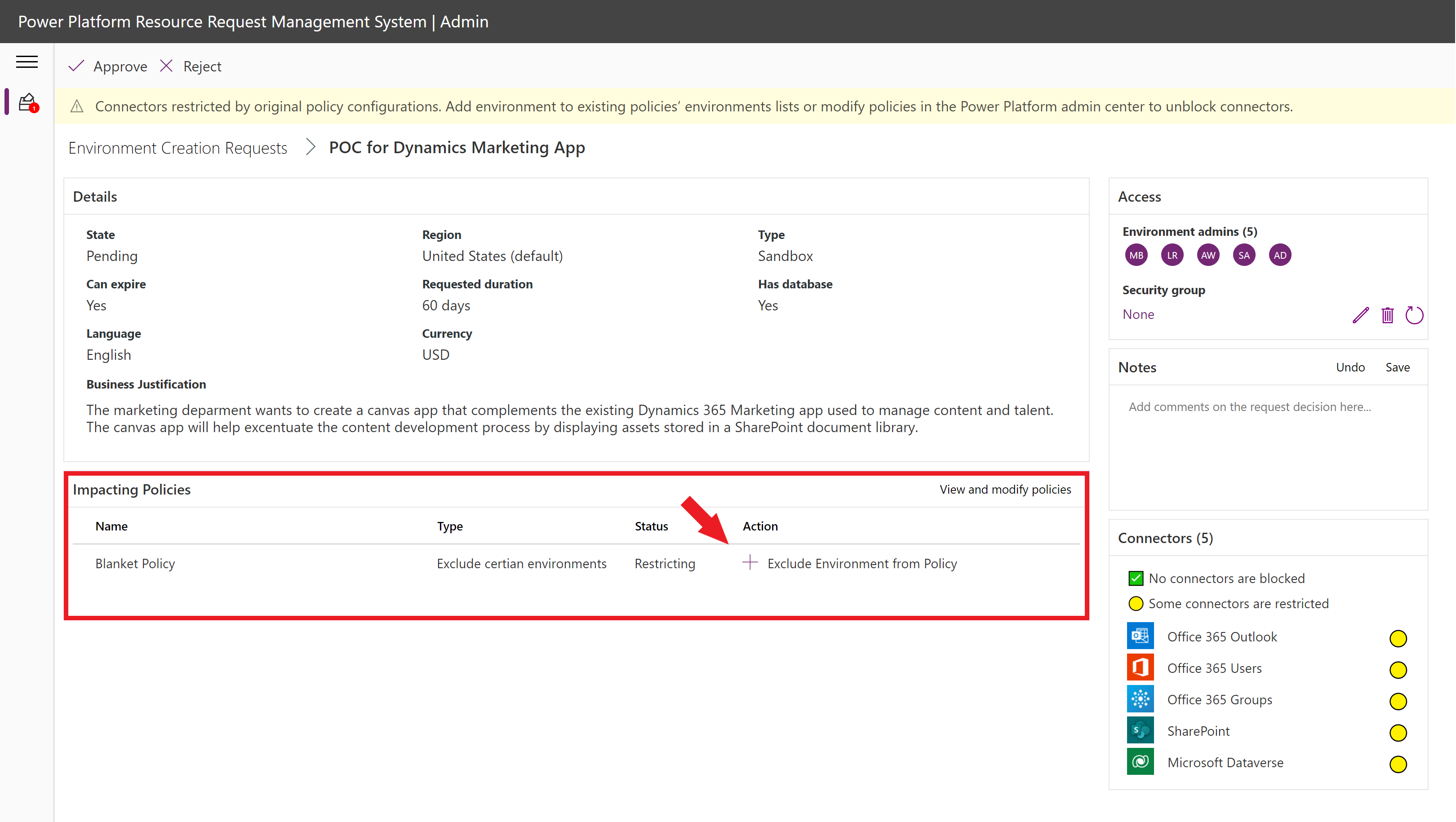
경고
특정 유형의 정책만 추가할 수 있습니다("모든 환경" 유형 정책이 아닌 조직 수준 환경).
모든 정책과 요청된 커넥터에 미치는 영향을 보려면 "정책 보기 및 수정"을 선택합니다. 정책을 선택하고 리본에 표시되는 작업을 선택하여 승인 시 변경될 수정 목록에 정책을 추가하거나 제거할 수 있습니다.

정책을 선택하고 리본에서 세부 정보 작업을 클릭하여 커넥터에 미치는 영향을 확인합니다.
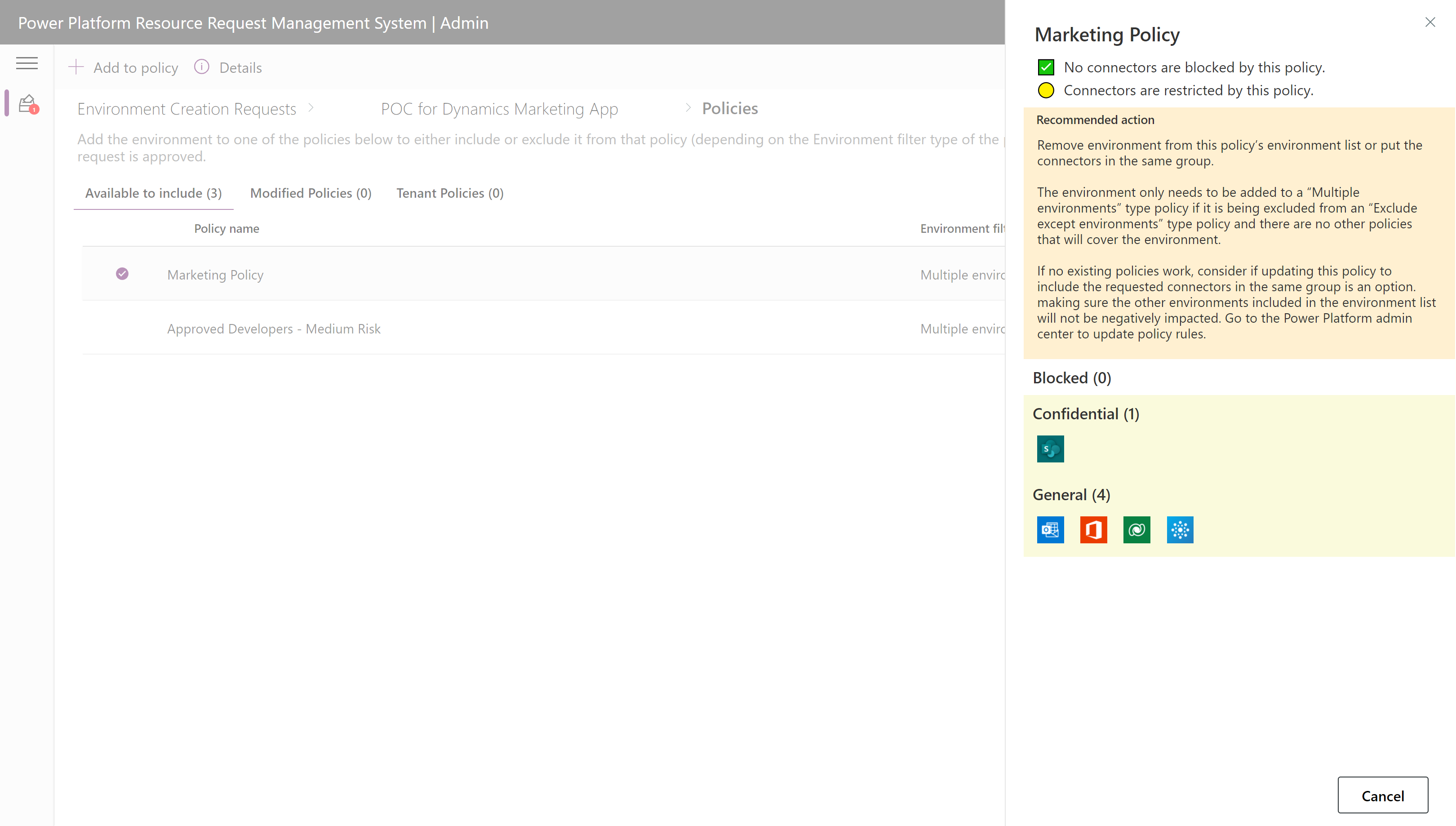
왼쪽 상단 리본에서 요청을 승인하거나 거부합니다.
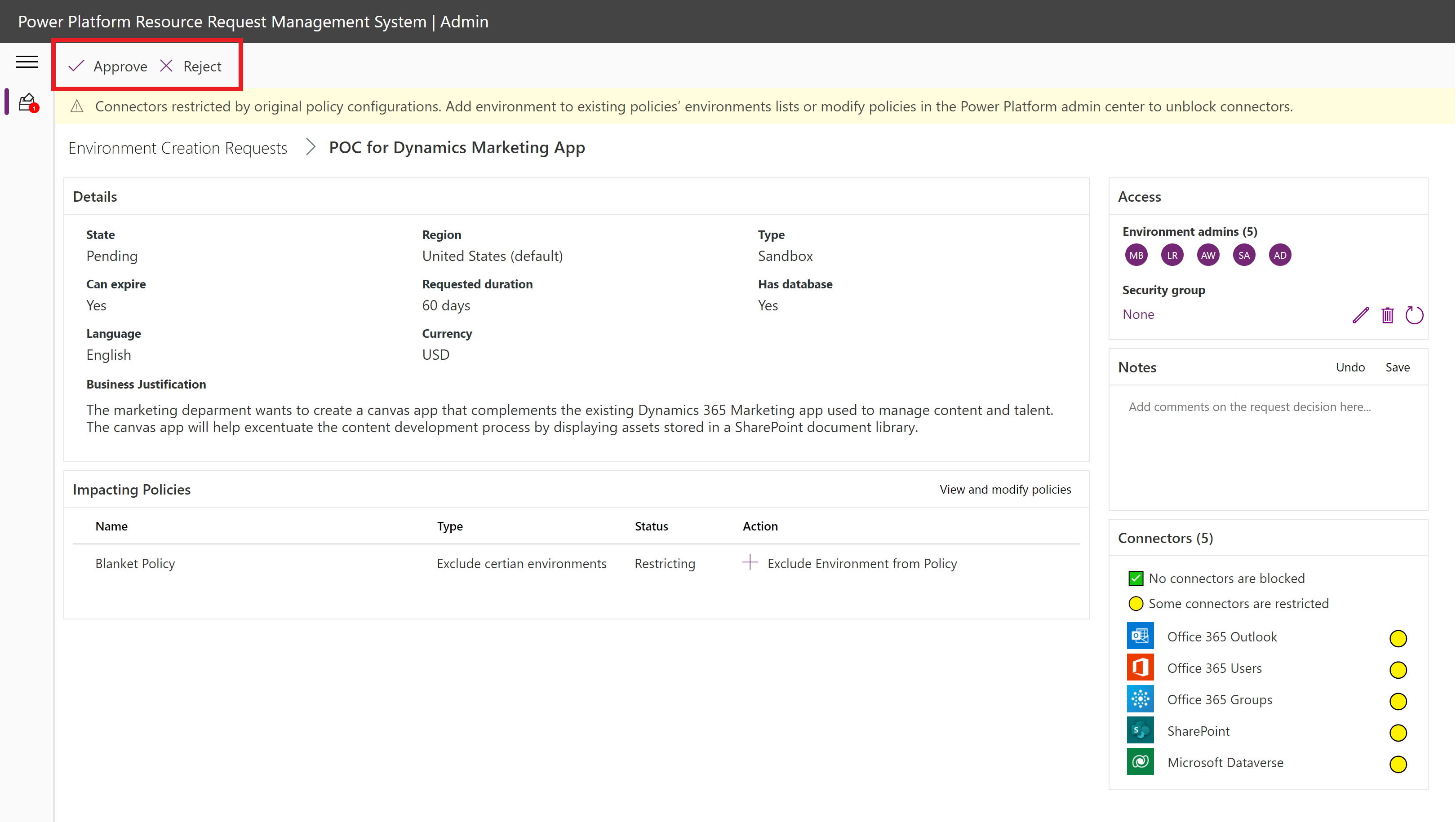
승인된 경로
요청이 승인되면 요청된 구성으로 환경이 생성됩니다. 사용자에게 환경 관리자 액세스 권한이 부여됩니다.
⏳ 만료
환경에 만료 날짜가 있는 경우 표시된 기간이 지나면 자동으로 삭제됩니다. 경고 이메일은 관리자에게 매주 발송되어 소스 제어 또는 환경 외부의 다른 위치에 작업을 저장하도록 알립니다.
만료가 설정되지 않으면 환경이 자동으로 정리되지 않습니다. 환경은 Power Platform 관리 센터에서 수동으로 삭제해야 합니다.
DLP 권장 로직
관리 앱은 아래 논리를 사용하여 요청된 커넥터를 허용하도록 DLP 정책을 구성하는 방법에 대한 지침을 제공합니다.
의사 결정 매트릭스: 경고 배너
요청의 세부 정보 페이지를 볼 때 관리 앱에 표시되는 배너입니다.
| 조건 | 환경에 적용되는 정책이 없습니다. | 기존 정책은 정책의 환경 목록에 포함하지 않고 환경에 적용됩니다. | 승인 시 환경이 정책에 추가됩니다. |
|---|---|---|---|
| 차단 해제됨 | ?? 커넥터는 차단되거나 제한되지 않지만 환경을 보호하는 정책은 없습니다. 데이터 손실을 방지하기 위해 하나 이상의 정책에 환경을 추가합니다. | ?? 커넥터가 차단되거나 제한되지 않으며 환경이 하나 이상의 기존 정책에 적용됩니다. | ?? 커넥터는 차단되지 않으며 요청 승인 시 선택한 정책에 환경이 추가됩니다. |
| 차단됨 | -- | ⛔ 원래 정책 구성에 의해 차단된 커넥터. 기존 정책 환경 목록에 환경을 추가하거나 Power Platform 관리 센터에서 정책을 수정하여 커넥터 차단을 해제합니다. | ⛔ 현재 정책 구성에 의해 차단된 커넥터. 다른 정책에 환경을 추가하거나 Power Platform 관리 센터에서 정책을 수정하여 커넥터 차단을 해제합니다. |
| 제한 | -- | ?? 원래 정책 구성에 의해 제한된 커넥터. 기존 정책의 환경 목록에 환경을 추가하거나 Power Platform 관리 센터에서 정책을 수정하여 커넥터 차단을 해제합니다. | ?? 현재 정책 구성에 의해 제한된 커넥터. 다른 정책에 환경을 추가하거나 Power Platform 관리 센터에서 정책을 수정하여 커넥터 차단을 해제합니다. |
의사 결정 매트릭스: 정책 수준 권장 조치
정책 및 요청된 커넥터를 기반으로 하는 권장 조치에 대한 매트릭스입니다. 가로 열은 각 정책 유형을 표시하고 세로 행은 해당 규칙에 따라 정책이 요청된 커넥터에 미치는 영향을 표시합니다.
| 영향 | 모든 환경 | 측정 환경 제외 | 여러 환경 포함 |
|---|---|---|---|
| 차단 또는 제한되지 않음 | 작업은 필요하지 않습니다. 요청된 커넥터는 이 정책에 의해 차단되지 않습니다. 이러한 유형의 정책은 일단 생성된 이 새로운 환경에 적용되므로 조치가 필요하지 않습니다. |
새 환경이 다루지 않는 경우 정책을 추가합니다. 포함된 경우 조치가 필요하지 않습니다. | 요청된 커넥터는 환경 목록에 추가되는 경우 이 정책에 의해 차단되지 않습니다. 이 환경이 요청된 커넥터에 영향을 미치는 다른 "특정 환경 제외" 정책 목록에 추가될 경우 이 정책 목록에 추가합니다. |
| 차단됨 | Power Platform 관리 센터의 정책 정의에서 허용된 커넥터를 차단 해제합니다. ⚠주의: "모든 환경"에 영향을 주는 정책을 변경하면 테넌트의 모든 캔버스 앱 및 클라우드 흐름에 잠재적으로 영향을 미칠 수 있습니다. DLP 편집기 도구에서 영향을 확인합니다. 이 정책의 커넥터 규칙을 변경할 수 없는 경우 Power Platform 관리 센터에서 이 정책을 "특정 환경 제외" 유형 정책으로 변경하여 이 새 환경에 대한 예외를 만들 수 있습니다. 요청된 커넥터가 환경을 추가할 수 있도록 허용하는 "다중 환경" 유형 정책을 찾거나 만듭니다. 이 환경 요청 관리 앱 레코드로 돌아와 두 정책의 환경 목록에 추가합니다. |
이 정책에 추가하거나 차단된 커넥터를 차단 해제합니다. 환경을 다루는 다른 정책이 없는 경우 요청된 커넥터를 차단하지 않는 다른 기존 또는 새로운 "다중 환경" 정책에 추가합니다. |
이 정책에 새 환경을 추가하지 마세요. 환경은 다른 정책에서 다루지 않는 경우에만 "다중 환경" 유형 정책에 추가하면 됩니다. 예를 들어 "모든 환경 정책"이 없고 환경이 모든 "환경 제외" 유형 정책에서 제외되는 경우 환경을 다루는 정책이 없습니다. 이 환경을 추가할 더 나은 정책이 없는 경우 이 정책의 커넥터 그룹 업데이트를 고려하거나 Power Platform 관리 센터에서 새 정책을 만듭니다. |
| 제한 | Power Platform 관리 센터에서 정책 정의의 동일한 그룹에 제한된 커넥터를 배치합니다. ⚠주의: "모든 환경" 유형 정책을 변경하면 테넌트의 모든 캔버스 앱 및 클라우드 흐름에 잠재적으로 영향을 미칠 수 있습니다. 이 정책의 커넥터 규칙을 변경할 수 없는 경우 Power Platform 관리 센터에서 이 정책을 "특정 환경 제외" 유형 정책으로 변경하여 이 새 환경에 대한 예외를 만들 수 있습니다. 동일한 그룹에 요청된 커넥터가 있는 "다중 환경" 유형 정책을 찾거나 만듭니다. 이 환경 생성 요청 관리 앱 레코드로 돌아와 두 정책의 환경 목록에 추가합니다. |
이 정책의 예외 목록에 환경을 추가합니다. 이것이 예외 목록에 추가되고 환경을 다루는 다른 정책이 없는 경우 허용되는 요청된 커넥터를 제한하지 않는 다른 "다중 환경" 정책에 추가하거나 가장 중요한 보안 요구 사항을 포함하는 다른 정책을 만듭니다. Power Platform 관리 센터에서 이 정책을 업데이트하여 허용 가능한 요청 커넥터를 제한 해제할 수 있는지 고려합니다. 주의: 이 정책에서 제외된 다른 환경이 이 변경으로 인해 부정적인 영향을 받지 않도록 하세요. |
이 정책에 새 환경을 추가하지 마세요. 환경이 "환경 제외" 유형 정책에서 제외되고 환경을 다룰 다른 정책이 없는 경우에만 "다중 환경" 유형 정책에 환경을 추가하면 됩니다. 기존 정책이 작동하지 않으면 동일한 그룹에 요청된 커넥터를 포함하도록 이 정책을 업데이트하는 것이 옵션인지 고려합니다. 환경 목록에 포함된 다른 환경이 부정적인 영향을 받지 않도록 합니다. Power Platform 관리 센터로 이동하여 정책 규칙을 업데이트합니다. |
개발자: DLP 정책 변경 요청
제작자는 DLP 정책 변경 요청 시스템을 사용하여 자신이 관리자인 환경에 적용된 DLP 정책을 수정할 수 있습니다. 승인되면 작업 환경에 필요한 커넥터가 활성화됩니다.
- 제작자 - 환경 요청 앱을 엽니다.
- 왼쪽 탐색을 사용하여 데이터 정책 변경 요청 페이지로 이동합니다.
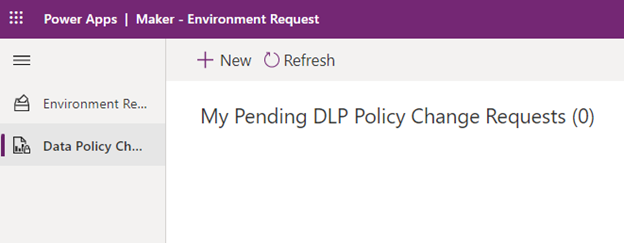
- + 새로 만들기를 선택합니다.
- "요청된 작업" 필드에서 "환경에 정책 적용" 옵션을 선택합니다.
- "정책" 필드에서 원하는 정책을 선택합니다..
- 필드 헤더 옆에 있는 정보 아이콘을 클릭하여 환경에 필요한 커넥터가 정책에 있는지 확인합니다..

- 필드 헤더 옆에 있는 정보 아이콘을 클릭하여 환경에 필요한 커넥터가 정책에 있는지 확인합니다..
- 이 정책을 적용할 환경을 선택합니다. 본인이 관리자인 일부 환경만 선택됩니다.
- 드롭다운에 환경이 표시되지 않으면 환경에 대한 환경 관리자 역할이 없는 것입니다.
- 요청 이유를 제공합니다. 예를 들어 프로젝트 세부 정보와 필요한 커넥터를 지정하는 데 도움이 됩니다.
- 저장을 선택하여 요청을 제출합니다.
- 관리자가 요청을 승인하면 정책이 환경에 적용됩니다.
관리자: DLP 정책 변경 요청 승인 또는 거부
중요
이 시스템에서 DLP 정책 변경 요청이 승인되면 상태가 승인됨으로 업데이트되고 선택한 정책을 표시된 환경에 자동으로 적용하는 흐름이 트리거됩니다. 또한 "포함" 환경 범위가 있는 다른 모든 정책에서 환경을 제거하고 "제외" 환경 범위가 있는 모든 정책에 환경을 추가합니다. DLP 정책 요청 도구를 사용하기 전에 이 프로세스가 설정에 맞는지 확인합니다.
공유 정책 구성
Power Platform 관리 센터에서 데이터 정책을 구성합니다.
노트
모범 사례에 따라 DLP 전략을 만듭니다.
다양한 수준의 그룹을 처리할 수 있는 공유 DLP 정책 세트의 예:
- 생산성(다음을 제외한 모든 환경에 적용) – 이 정책은 기본 환경, 평가판 환경 및 기타 환경에서 다루지 않는 기타 모든 환경을 포괄하기 위한 것입니다. 가장 엄격한 규칙이 있습니다.
- 고급 사용자(여러 환경에 적용) – 생산성보다 약간 덜 제한적인 규칙으로 개별 환경에서 사용 가능합니다.
- 프로 개발자(다중 환경에 적용) – 고급 사용자에 비해 대부분의 커넥터에 액세스할 수 있는 개별 환경에서 사용할 수 있으며 잘 훈련되고 사용에 대한 책임을 인정하여 정의되어야 하는 회사 데이터 보안 정책에 동의하는 사용자를 대상으로 합니다.
공유 정책 동기화
제작자는 모든 데이터 정책을 볼 수 없기 때문에 요청 시스템은 Dataverse를 통해 제작자에게 해당 정보를 쉽게 표시할 수 있습니다. 시스템은 Power Platform 서비스의 표시된 정책을 Dataverse 테이블로 동기화하고, 제작자는 관리자가 볼 수 있도록 허용한 정책을 볼 수 있습니다. 그런 다음 제작자는 이러한 공유 정책을 환경에 적용하도록 요청할 수 있습니다.
공유 DLP 정책을 제작자가 볼 수 있도록 하려면 정책을 Dataverse에서 레코드로 생성해야 합니다.
- 관리자 – 환경 요청 앱을 엽니다.
- 왼쪽 탐색에서 데이터 정책 페이지로 이동합니다.
- 제작자에게 표시할 정책을 선택한 다음 리본
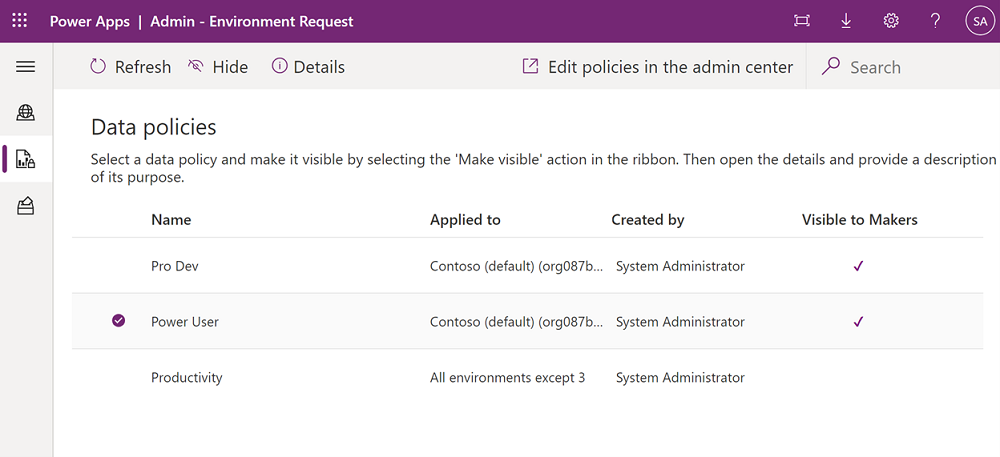 에서 표시 옵션을 선택합니다.
에서 표시 옵션을 선택합니다.
제조사와 앱 및 지침 공유
- 제작자에게 제작자 – 환경 요청 캔버스 앱에 대한 액세스 권한을 부여하고 Power Platform 메이커 SR 보안 역할을 할당합니다. Microsoft Entra 그룹을 사용하여 할당을 더 쉽게 만듭니다.
- 사용자에게 요청 시스템 사용 방법에 대한 지침을 제공합니다.
요청 승인 또는 거부
사용자가 액세스 권한을 갖고 요청을 시작하면 관리자는 관리자 – 환경 요청 캔버스 앱에서 해당 요청을 볼 수 있습니다.
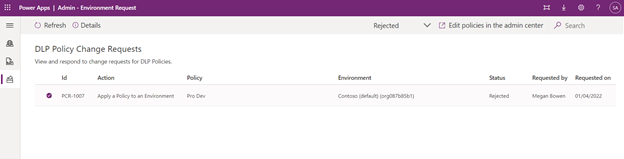
DLP 정책 변경 요청을 보고 응답하려면
- 관리자 – 환경 요청 앱을 엽니다.
- 왼쪽 탐색을 사용하여 정책 변경 요청 페이지로 이동합니다.
- 요청 목록을 봅니다. 리본 오른쪽에 있는 상태 필터를 사용하여 상태별로 요청을 필터링할 수 있습니다.
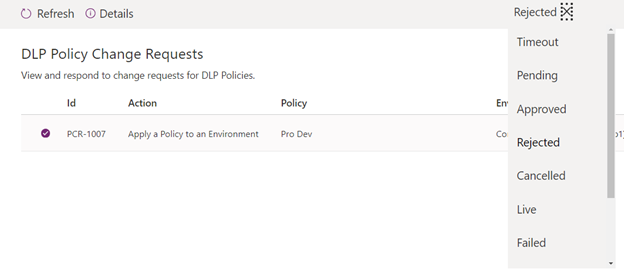
- 요청을 자세히 보려면 요청 중 하나를 선택하고 리본에서 세부 정보 작업을 클릭합니다.
- 요청을 승인하거나 거부하려면 상태를 "보류 중"으로 필터링하고 요청 중 하나를 선택합니다. 보류 상태의 요청만 앱에서 응답할 수 있습니다.
- 요청이 선택되면 리본의 작업을 사용하여 요청을 "승인" 또는 "거부"하도록 선택할 수 있습니다.
- 요청이 승인되면 상태를 "승인됨"으로 업데이트하고 선택한 정책을 표시된 환경에 자동으로 적용하는 흐름을 트리거합니다. 또한 "포함" 환경 범위가 있는 다른 모든 정책에서 환경을 제거하고 "제외" 환경 범위가 있는 모든 정책에 환경을 추가합니다. 계속하기 전에 이 동작이 회사의 보안 요구 사항에 맞는지 확인합니다. 자동화가 완료되면 요청 상태가 "이행됨"으로 설정되고 레코드가 비활성화됩니다.
- 요청이 거부되면 상태가 "거부됨"으로 설정되고 레코드가 비활성화됩니다.